Existen muchas razones por las que uno puede necesitar añadir subtítulos SRT a video MKV, algunas de las ventajas de hacerlo, pero no todas son:
- Pueden usarse para transcribir diálogos para facilitar su comprensión.
- Es útil para poder seguir películas o videos en otros idiomas.
- Los usuarios tienen la opción de añadir los subtítulos en su propio dialecto o idioma.
- Puedes usar subtítulos para narrar de la historia, crear anotaciones o pies explicativos.
- Los SRT son flexibles: podrás añadirlos y editarlos con facilidad a los videos compatibles.
Si quieres añadir subtítulos a aquella película familiar que hiciste específicamente en formato MKV, pero no conoces los rudimentos del proceso, conseguirte un programa pensado para añadir subtítulos sin duda te será de gran ayuda. Sigue leyendo y descubre algunos de los editores de subtítulos más populares disponibles hoy en día.
3 Herramientas para Añadir Subtítulos a MKV
Convertidor de Vídeo – Añade subtítulos Plug-in a MKV
Al contrario que otros, el Convertidor de Vídeo de Apowersoft te permitirá agregar subtítulos a MKV y convertirlos a diferentes formatos, todo al mismo tiempo. Así matarás dos pájaros de un tiro de forma que podrás poner en tus reproductores portátiles las últimas películas adquiridas. Más aún, es compatible con dispositivos multimedia más populares tales como iPhone, Android, PS3, Apple TV, iPod, iPad, PSP, Zune, MP4 player y Xbox.
También soporta diferentes formatos de subtítulos tales como SRT, SSA y ASS. Usarlo para añadir subtítulos directamente a tu MKV es muy fácil, no tienes más que ver las siguientes instrucciones.Instala y ejecuta el programa en tu PC.
- Instala y ejecuta el programa en tu PC.
- Pulsa el botón “Añadir archivos” e importa el video MKV al que quieras añadirle los subtítulos.
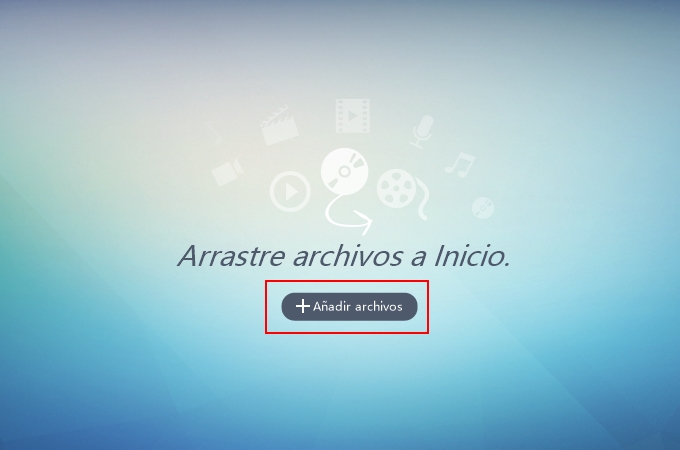
- Pulsa el botón “Editar” para ir a la ventana del editor .
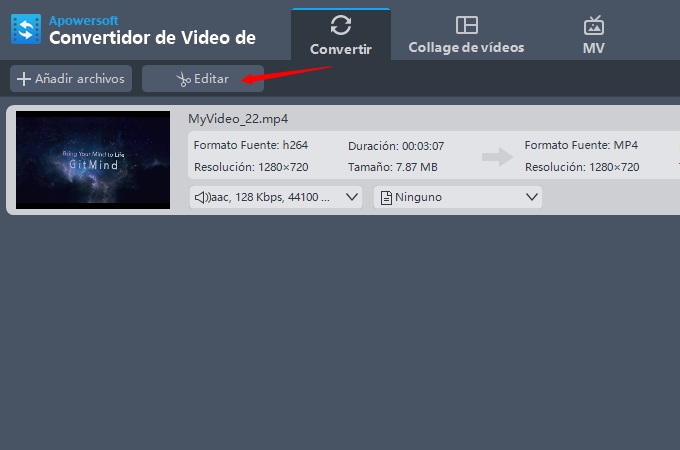
- Pulsa el botón “Subtítulos” situado en la parte superior para añadir subtítulos.
- Haz los ajustes necesarios para editar la posición, altura, color y fuente de tus subtítulos.
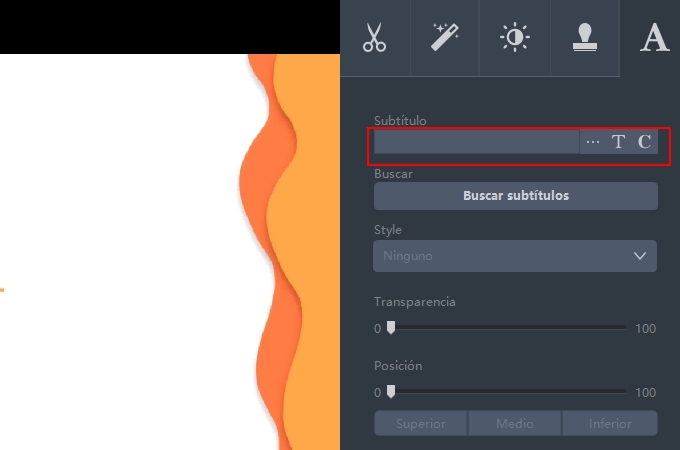
- Pulsa el botón “OK” tras elegir las configuraciones necesarias.
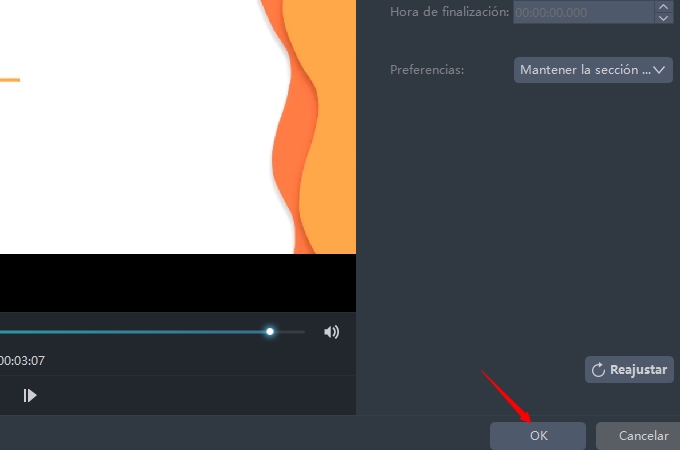
- Pulsa el botón “Convertir” para guardar tu MKV con subtítulos.
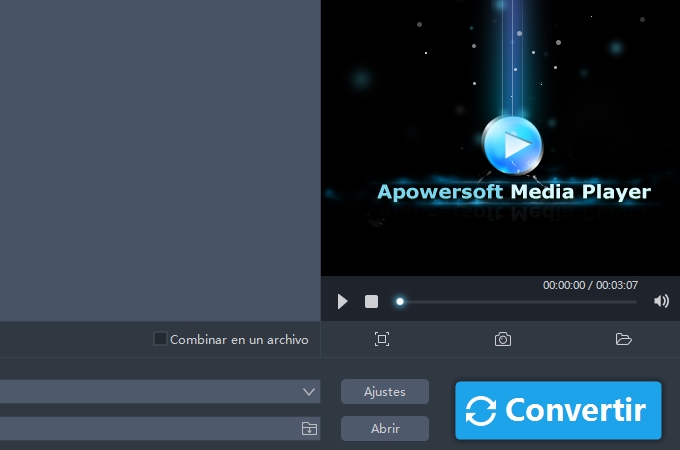
También puedes extraer los subtítulos de MKV, convertir igualmente el vídeo a diferentes formatos, cortar partes o eliminar escenas antes de guardar la versión final. Otras funciones incluyen la posibilidad de convertir varios vídeos simultáneamente y fundir varios archivos MKV.
ApowerEdit – Añade y edita tus propios subtítulos
Para aquellos que quieran crear sus propios subtítulos y añadirlos más adelante a videos MKV, podrás usar el ApowerEdit. Usar este software para añadir subtítulos a videos MKV es muy fácil, además, podrás embellecer el video añadiendo efectos especiales y transiciones.
Primero de todo, necesitarás crear tus propios subtítulos. Toma nota del tiempo exacto, el formato de texto correcto y la extensión de archivo adecuada para evitar problemas. Para añadir archivos de subtítulos hechos por ti mismo a un MKV, todo lo que tienes que hacer es:
- Instala el programa y pulsa el botón “Importar” para añadir el video deseado.
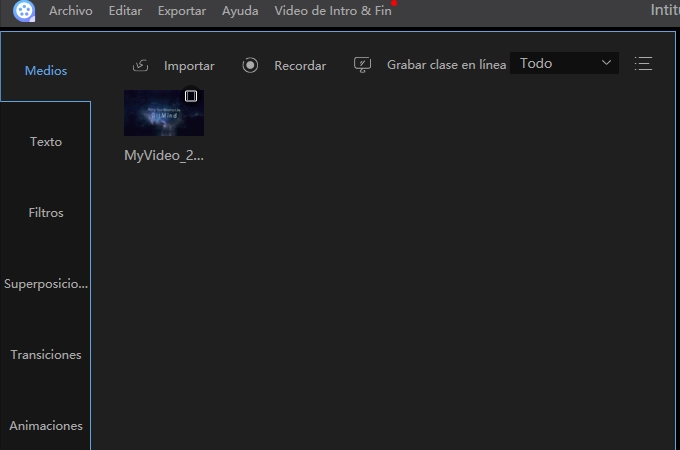
- Pincha y arrastra los clips hasta el timeline y usa la vista previa a la izquierda para comprobar los contenidos.
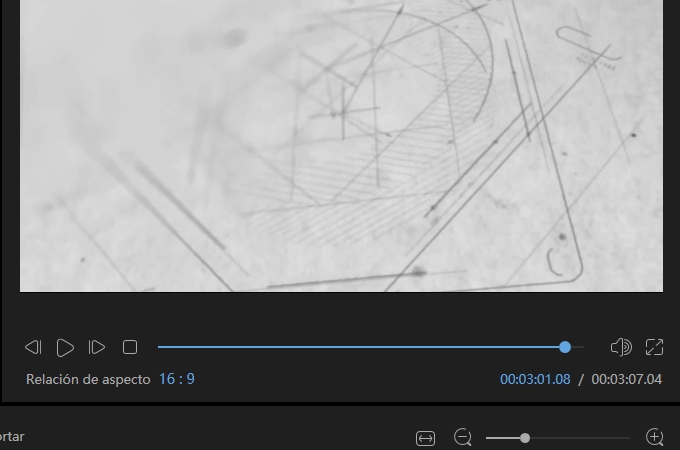
- Pulsa la pestaña “Texto” y elige tu plantilla. Simplemente arrástrala hasta la parte final del timeline.
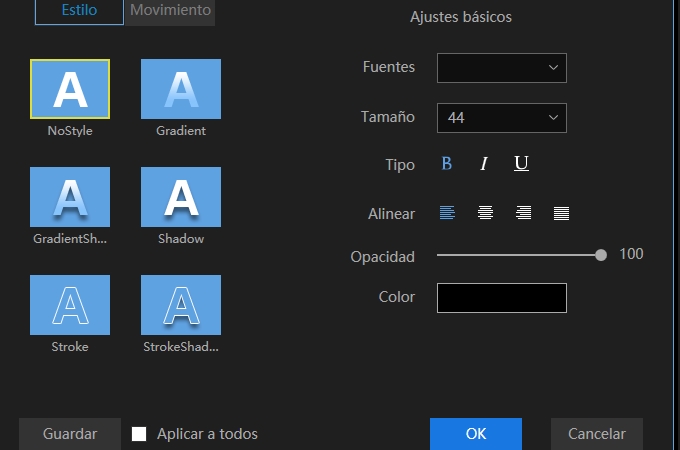
- Haz doble clic sobre la miniatura “T” para abrir el panel de edición y personaliza tu SRT.
- Repasa el clip resultante tras editar y sincronizar los subtítulos y después pulsa “Exportar” para guardar tu vídeo.
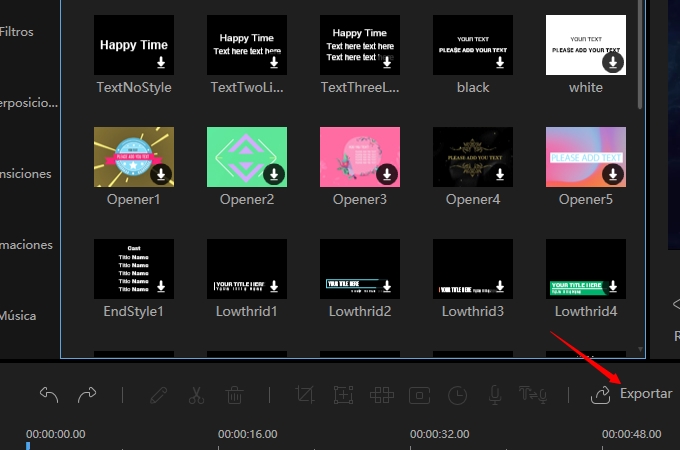
mkvmerge GUI
Otra alternativa que tienes para insertar subtítulos en MKV de forma fácil es el mkvmerge GUI. Está disponible exclusivamente tanto para los sistemas operativos Windows y Linux. Descarga el Paquete MKVToolnix a tu ordenador y sigue los pasos siguientes para añadir SRTs.
- Pulsa el botón “Añadir” y carga tu archivo MKV.
- Pulsa “Añadir” por segunda vez y sube ahora tu archivo SRT.
- Selecciona el lenguaje adecuado bajo las “Opciones generales de pista” situadas debajo.
- Para finalizar el video, pulsa el botón “Iniciar Muxing”.
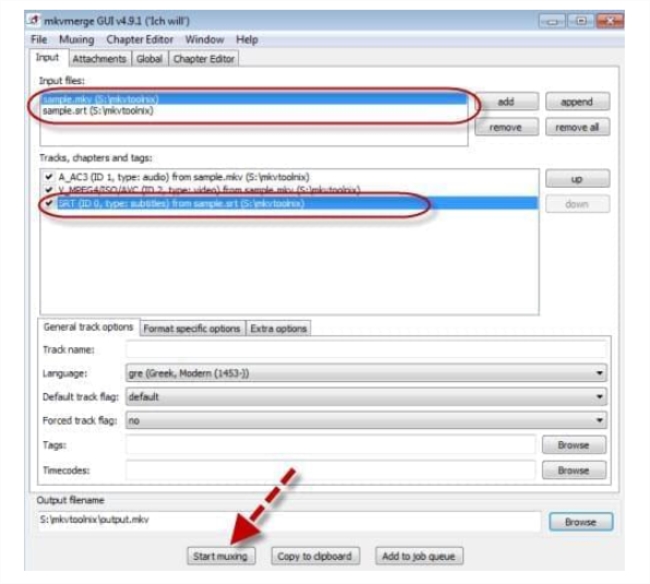
- Dependiendo del tamaño del archivo, esto podría llevar desde unos minutos a una hora.
Conclusión
Cómo agregar subtítulos a archivos MKV es muy fácil con la ayuda de las herramientas y software que acabamos de ver. Tienes la opción de crear tus propios subtítulos o descargar SRT online; ambas son formas efectivas para insertar SRTs en MKVs.


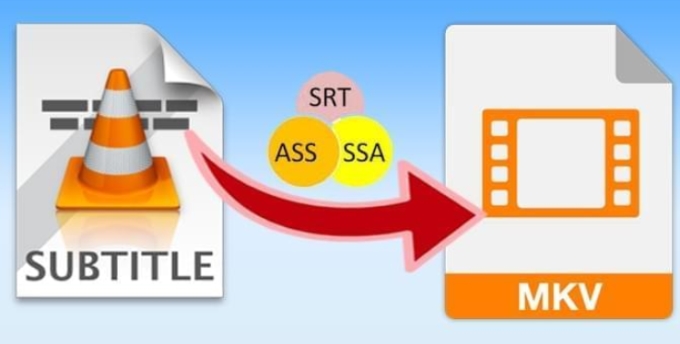
Dejar un comentario